Gehen Sie wie folgt vor, um der Oberfläche eines extrudierten 3D-Raums eine Öffnung hinzuzufügen. Öffnungen können auf flache oder gebogene Oberflächen (wie eine Zylinderoberfläche) angewendet werden.
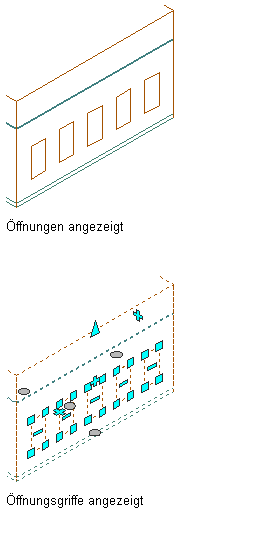
Sie können für das Hinzufügen von Öffnungen zu einer Raumfläche Griffe oder den Raum/Zonen-Manager verwenden.
- Wählen Sie den Raum aus, dem Sie eine Oberflächenöffnung hinzufügen möchten, und klicken Sie auf den Oberflächenbearbeitungsgriff.
- Klicken Sie auf den Griff zum Hinzufügen von Fenstern auf der Oberfläche, zu der Sie eine Öffnung hinzufügen möchten. Standardmäßig wird eine Fensteröffnung erstellt.
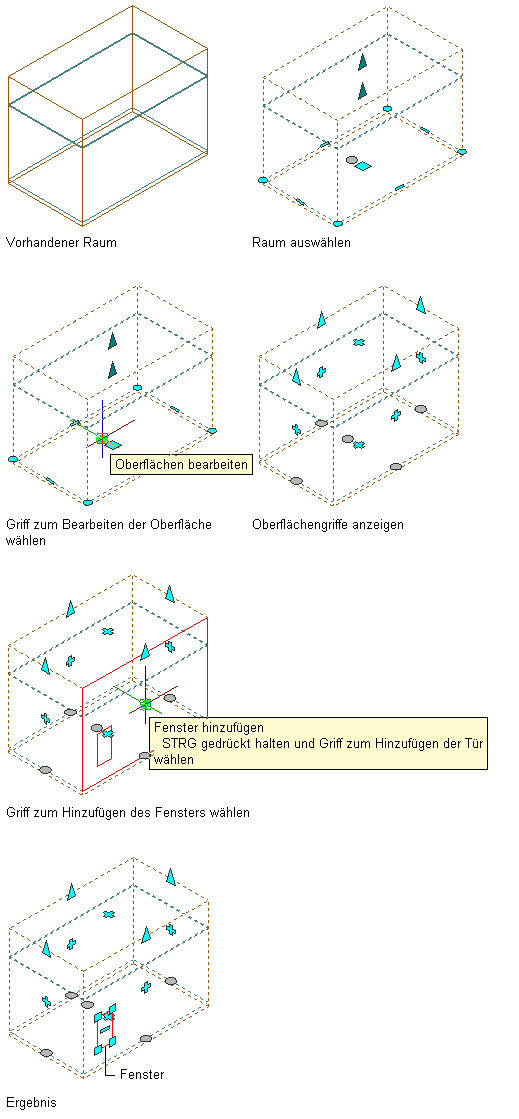
Halten Sie beim Klicken auf den Griff zum Hinzufügen von Fenstern STRG gedrückt, um eine Tür hinzuzufügen. Beachten Sie, dass Türen an der Oberkante der Geschossoberfläche positioniert werden.
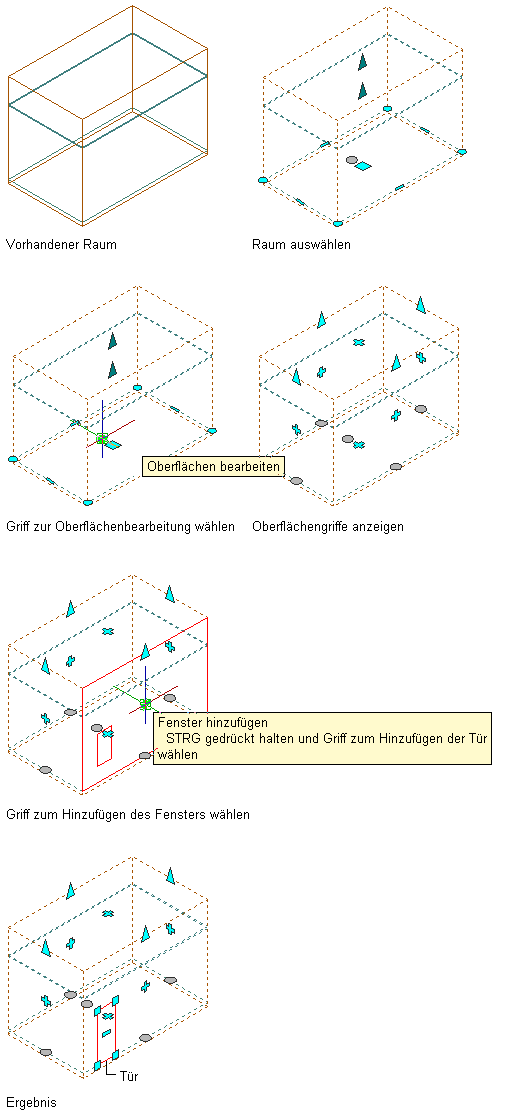
- Klicken Sie auf den Griff Bearbeitung von Oberflächen beenden, wenn Sie diesen Vorgang abgeschlossen haben. Anmerkung: Wird einer Decken- oder Bodenoberfläche eines extrudierten 3D-Raums eine Öffnung hinzugefügt, wird diese immer auf der untersten oder obersten Oberfläche der Raumgeometrie erstellt. Die Ausrichtung des Raums hat keine Auswirkung auf die Position der Öffnung.Anmerkung: Werden die Öffnungen nach Beenden des Oberflächenbearbeitungsmodus nicht angezeigt, wurde die Darstellungskomponente Oberflächenkomponenten im Raumstil oder in den Anzeigeeigenschaften des Raumobjekts nicht aktiviert.